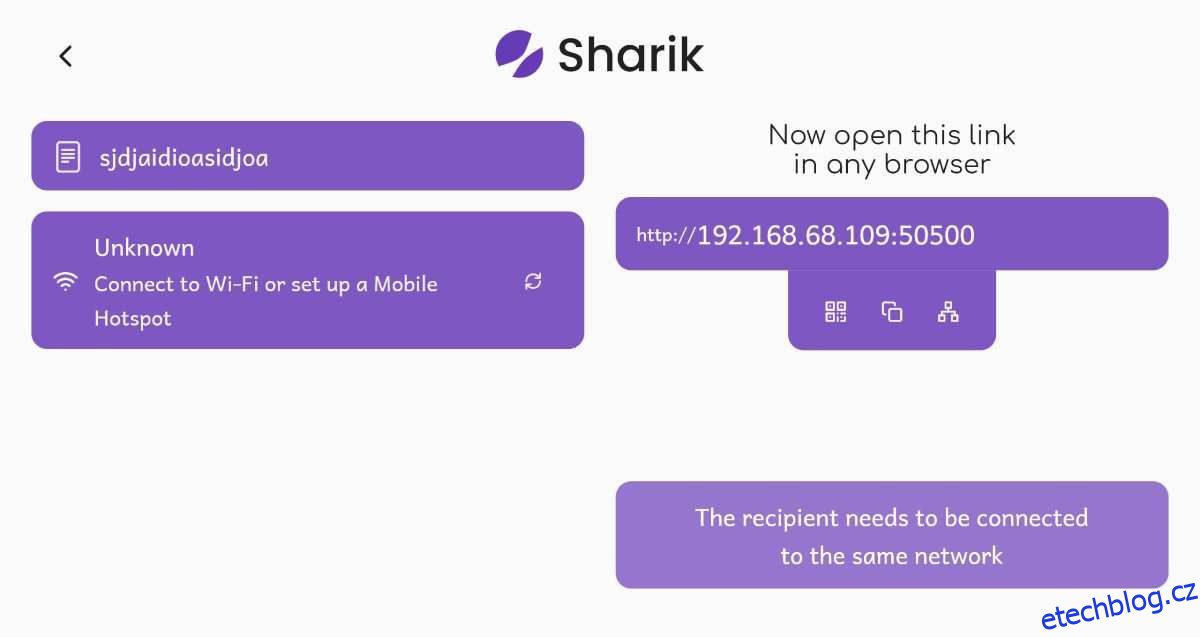Všichni často potřebujeme, aby se něco z našeho telefonu přeneslo do našeho hlavního počítače, nebo dokonce kus textu z našeho notebooku, který se má odeslat do našeho telefonu. Díky těmto aplikacím je sdílení dat mezi telefony a počítači pohodlnější a snazší než kdykoli předtím a jejich použití je zcela zdarma. Někteří využívají sílu být na stejné Wi-Fi síti, jiní zase sílu QR kódů k rychlému propojení dvou zařízení, ale důraz je kladen na pohodlí.
Table of Contents
1. Orly (Windows, Android, iOS): Synchronizace souborů mezi telefonem a PC
Většina lidí neorganizuje soubory nebo média v telefonu tak, jak to dělají na počítači se systémem Windows. Pokud tedy pravidelně přenášíte data telefonu do počítače, výsledkem jsou duplicitní soubory nebo neuspořádané kusy dat. Orly řeší tyto problémy pro lidi, kteří chtějí pravidelně synchronizovat data z telefonu do počítače.
V nastavení aplikace Orly v aplikaci telefonu si můžete vybrat, zda chcete synchronizovat fotografie, videa, zvuk, dokumenty nebo složku médií. Můžete také nastavit, od kdy se mají data začít synchronizovat. A pro každý typ synchronizace si můžete vybrat, jak je uspořádat ve složkách ve Windows: podle měsíce, podle roku, podle alba nebo je nechat neseřazené.
Až budete připraveni, klepněte na Nahrát v aplikaci telefonu, když jsou telefon i počítač připojeny ke stejné síti Wi-Fi. Orly používá WLAN pro rychlý přenos souborů mezi telefonem a PC a je také bezpečnější, protože vaše data jsou uchovávána lokálně, aniž byste je nahrávali na internet.
Ke stažení: Orly pro Android | iOS (Volný, uvolnit)
2. Sharik (Windows, macOS, Linux, Android, iOS): Open-Source, zdarma, sdílení souborů mezi platformami přes Wi-Fi
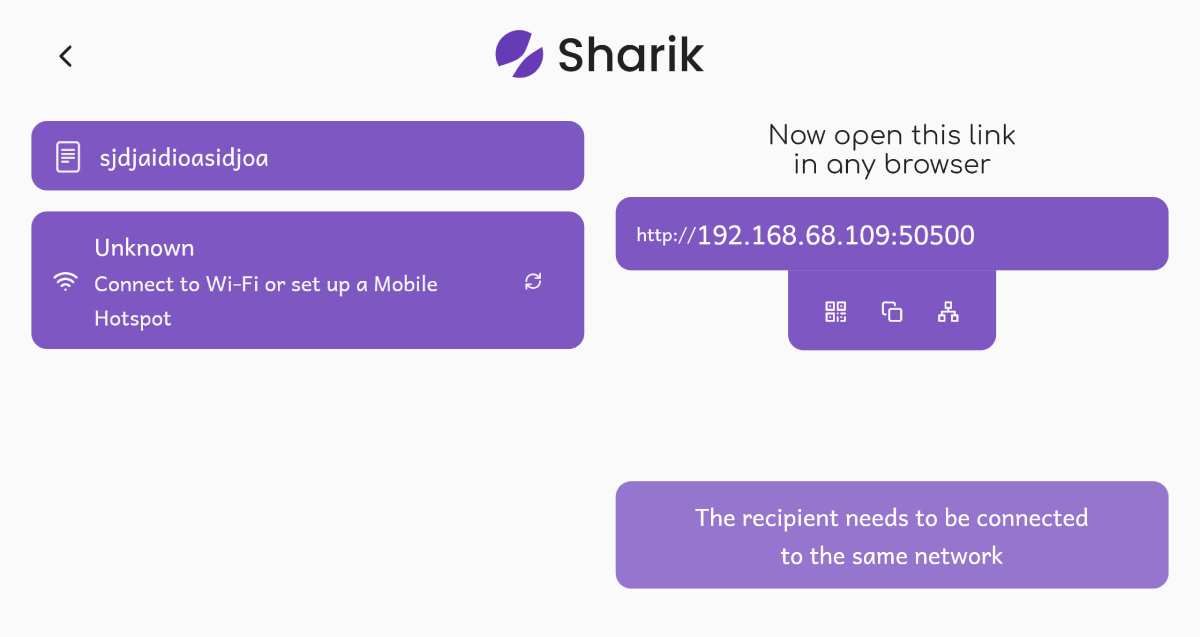
Sharik není první mobilní aplikací pro sdílení velkých souborů s jinými zařízeními přes stejnou Wi-Fi síť, ať už jde o počítače nebo telefony. Většina těchto dalších aplikací je však přeplněná reklamami nebo omezuje určité funkce, pokud neupgradujete na prémiový účet. Sharik je open source, zdarma a bez reklam; a dokonce ani nevyžaduje, aby měl příjemce v telefonu nainstalovaný Sharik.
Otevřete Sharik a můžete si vybrat, zda chcete posílat soubory nebo text (Android vám také umožňuje odesílat aplikace), což z něj může také udělat pohodlnou schránku. Vy a příjemce musíte být ve stejné síti, ale Sharik funguje také v případě, že jeden z vás vytvoří mobilní hotspot, ke kterému se druhý připojí.
Pokud má příjemce nainstalovanou aplikaci Sharik, stačí kliknout na tlačítko „Přijmout“, aby automaticky obdržel to, co jste odeslali. Případně mohou navštívit místní webový odkaz ve svém prohlížeči naskenováním QR kódu na telefonu odesílatele nebo zadáním adresy URL. To jim také umožňuje přístup ke stejným datům a jejich stahování.
Vývojáři upozorňují, že nativní aplikace pro macOS bude brzy k dispozici.
Stáhnout: Sharik pro Okna | Linux (Volný, uvolnit)
Stáhnout: Sharik pro Android | iOS (Volný, uvolnit)
3. QRLinks (Chrome) a URL na QRCode (Firefox): Skenování odkazů pro čtení v telefonu
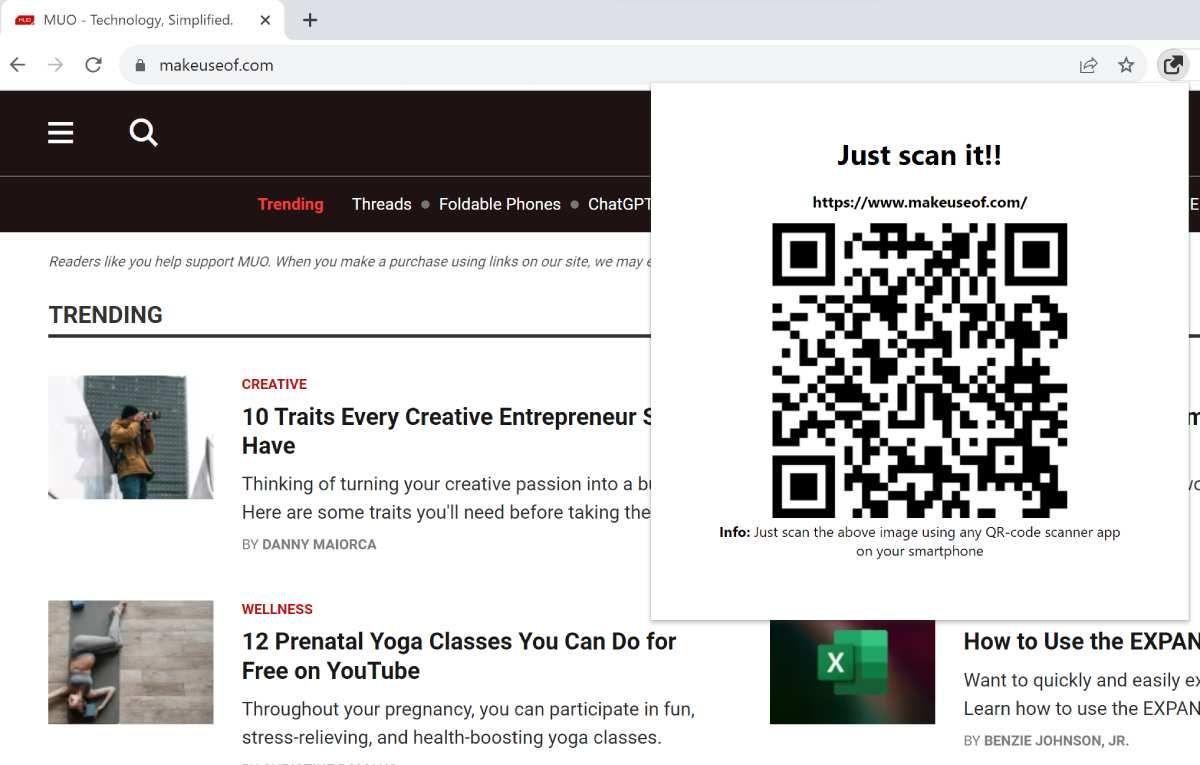
Pokud jste synchronizovali prohlížeč v počítači s prohlížečem v telefonu, je snadné sdílet propojení mezi počítačem a telefonem. Jednoduše klikněte na řádek URL a zobrazí se možnost sdílení s jinými zařízeními. Pokud však chcete sdílet obsah mezi nesynchronizovaným počítačem a telefonem, tato rozšíření vám usnadní práci, než je psát.
Jak QRLinks pro Chrome, tak URL na QRCode pro Firefox změní jakoukoli adresu URL na skenovatelný QR kód. Stane se tak během okamžiku, poté, co jej kdokoli naskenuje fotoaparátem jeho telefonu a kliknutím na odkaz jej otevřete v prohlížeči telefonu.
Ke stažení: QRLinks for Chrome (Volný, uvolnit)
Stáhnout: URL na QRCode pro Firefox (Volný, uvolnit)
4. aQRoss (Web): Webová aplikace pro odesílání a přijímání souborů prostřednictvím QR kódu
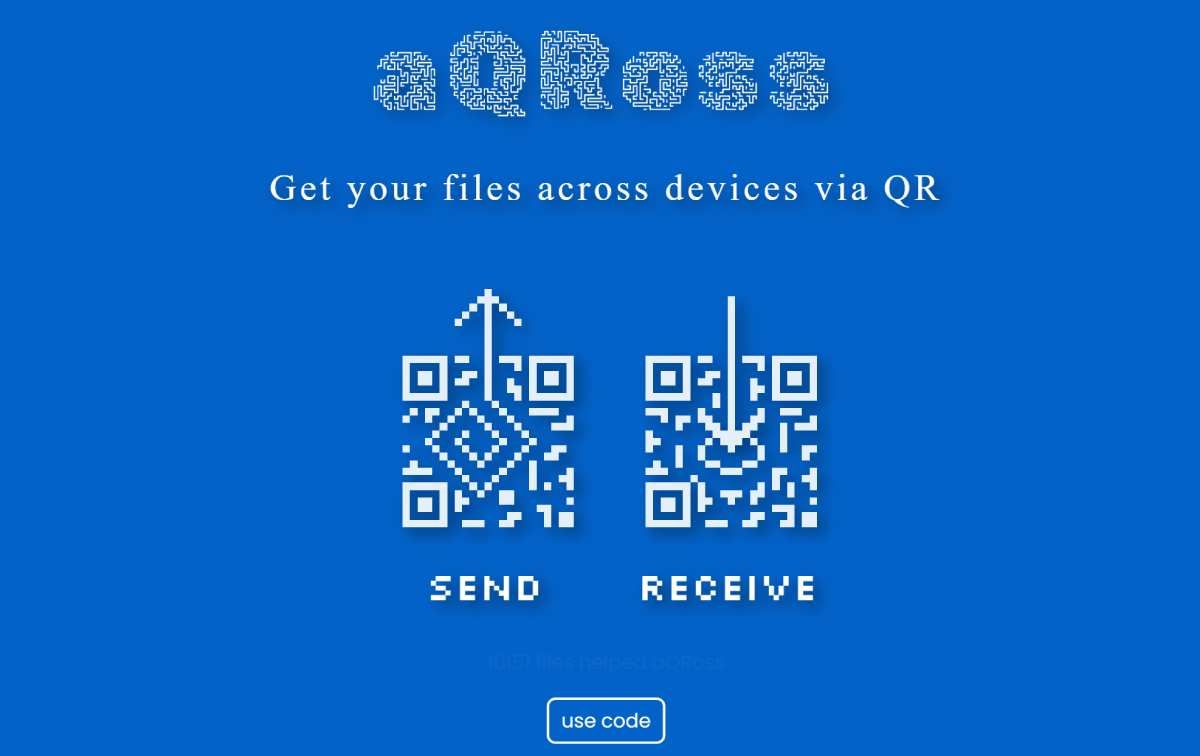
Většina aplikací pro přenos souborů mezi dvěma zařízeními vyžaduje stažení aplikace, přihlášení k nějaké službě nebo připojení ke stejné síti Wi-Fi. Aqross je rychlá, snadná a bezplatná aplikace, která tyto problémy řeší chytrým používáním QR kódů.
Otevřete Aqross a získáte možnosti odesílání souborů nebo přijímání souborů. Ve volbě Odeslat můžete soubory přetáhnout nebo klepnout a přidat je z paměti. Pro každý soubor Aqross vygeneruje jedinečný QR kód, který může kdokoli naskenovat a stáhnout si soubory jednotlivě. QR kód trvá pět minut, než se sám zničí.
Ve volbě Receive váš prohlížeč vygeneruje QR kód, který může kdokoli naskenovat nebo k němu získat přístup zadáním kódu do Aqross. Poté vám skener může odeslat libovolné soubory, které uvidíte v prohlížeči, a kliknutím je stáhnout.
Vývojář nedoporučuje používat službu ke sdílení citlivých dat. Vysvětlují: „Vaše soubory jsou přenášeny přes https, ale NEJSOU uloženy zašifrované. Vaše soubory se nahrají do dočasné složky, která se po 5 minutách sama smaže. Dočasná složka má náhodný 6písmenný název a kdokoli má přístup k vašim souborům, pokud uhodne název složky a souboru do 5 minut.“
5. Klipit (Web): Online schránka s QR kódem pro kopírování a vkládání textu
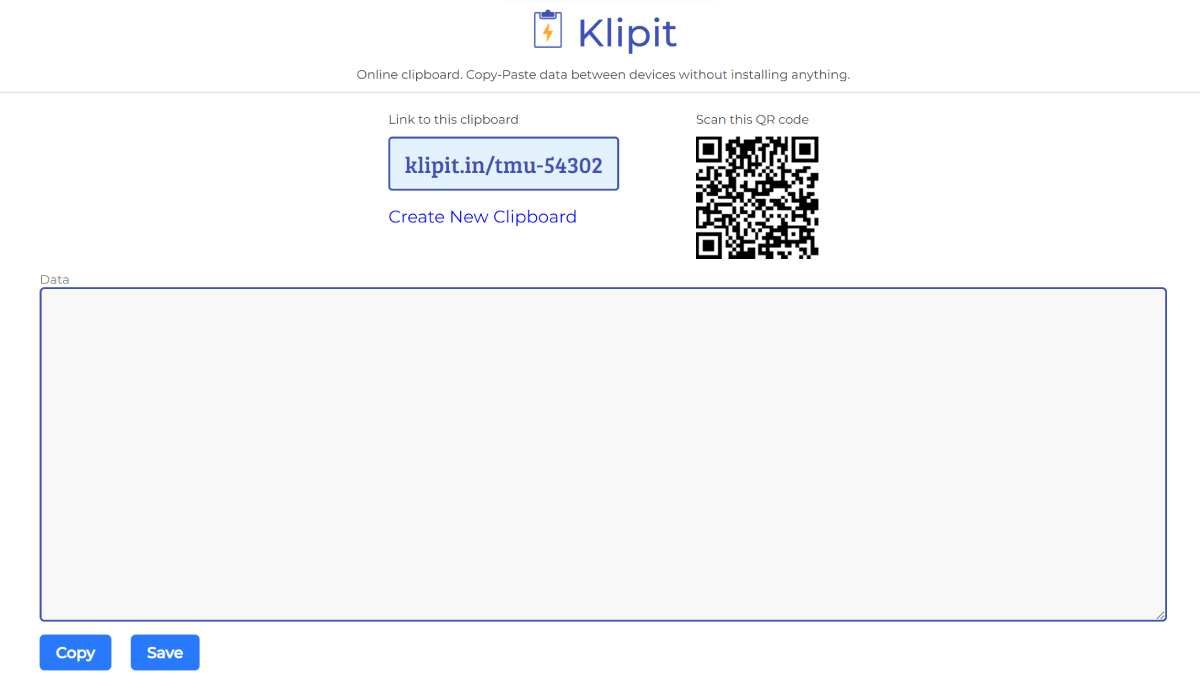
Pokud chcete poslat velký kus textu z počítače do telefonu nebo naopak, Klipit je jedním z nejjednodušších způsobů, jak to udělat. Nemusíte si ani pamatovat název, stačí si vygooglovat „online schránka s QR kódem“ a bude to první hit.
Když web otevřete, automaticky vám vygeneruje jedinečný popisovač spolu s QR kódem pro stránku. Do textového pole vložte libovolný text a klikněte na Uložit. Na svém druhém zařízení zadejte adresu URL pomocí jedinečné rukojeti nebo naskenujte QR kód pomocí fotoaparátu, abyste se dostali přímo na stránku. Schránka má praktické tlačítko „Kopírovat“ pro klepnutí a zkopírování veškerého textu v ní.
Klipit aktuálně podporuje pouze text ve schránce. Data schránky jsou uložena po dobu 24 hodin, než budou automaticky smazána. Je to ideální nástroj, pokud to potřebujete udělat jen jednou za čas, protože se nemusíte registrovat ani nic stahovat. Pokud ale potřebujete často sdílet text, pak existují další aplikace pro synchronizaci schránek mezi Androidem a PC.
Nezapomeňte upřednostnit zabezpečení a soukromí
Když k přenosu dat mezi telefonem a počítačem používáte jakoukoli aplikaci, ujistěte se, že upřednostňujete používání bezpečných a soukromých způsobů. Je to zvláště důležité, když sdílíte osobní údaje, jako jsou fotografie a videa.
Pro Orly nebo Sharik se ujistěte, že jste na své vlastní důvěryhodné síti Wi-Fi. Vyhněte se těmto službám, když jste připojeni k veřejné Wi-Fi, a použijte místo toho svůj mobilní hotspot. A u souborů a dat přijatých skenováním QR kódů se ujistěte, že znáte odesílatele a důvěřujete mu.